Удаленная установка и удаление программ с помощью PSEXEC
Рассмотрим замечательную утилиту PSEXEC . Утилита мощная с большими возможностями, рассмотрим возможность как установки ПО так и удаления на удаленном ПК пользователя без его ведома.
Установка ПО/Удаление ПО осуществляются по одному принципу, с помощью исполняемых файлов *.bat.
Бывают случаи когда нужно установить или удалить нужную программу на ПК пользователя, но по ряду причин нет физического доступа к ПК, ну или простая админская лень вставать со своего трона 🙂
Рассмотрим пример скрипта установки ПО FusionInventory Agent. Создаем .bat файл со следующим содержимым:
@echo off
mkdir c:\temp
xcopy /Y /Z /R \\192.168.1.2\FileSRV\install\GLPI\agentx86.exe c:\temp
xcopy /Y /Z /R \\192.168.1.2\FileSRV\install\GLPI\glpireg.reg c:\temp
c:\temp\agentx86.exe /acceptlicense /add-firewall-exception /execmode=Service /installtasks=Full /runnow /no-start-menu /S
regedit /S c:\temp\glpireg.reg
net stop FusionInventory-Agent
net start FusionInventory-Agent
rmdir /S /Q c:\temp
net stop FusionInventory-Agent
net start FusionInventory-Agent
rem net user glpi glpi /add
rem net localgroup Администраторы glpi /add
exitДля удобства скопируем наш батник в каталог где находится утилита psexec. Запустим батник на ПК пользователя.
psexec \\192.168.1.2 -c install_FUInv.bat\\192.168.1.2 — адрес ПК пользователя, -c — ключ копирования и запуска копируемого файла .batЕсли все сделали верно, то скрипт запустится на удаленной машине и ходы выполнения скрипта вы будите наблюдать на своем экране. Программа успешно установлена !
Рассмотрим пример скрипта на удалении программы uTorrent.
@echo off
taskkill /F /IM utorrent.exe
"C:\Users\sklad5\AppData\Roaming\uTorrent\uTorrent.exe" /UNINSTALL /s
RD /S /Q "C:\Users\sklad5\AppData\Roaming\uTorrent\"Запуск скрипта на ПК пользователя выполняется по аналогии.
Мы рассмотрели способ установки и удаления ПО с помощью утилиты PSEXEC без участия пользователя в этих процессах.
ПОНРАВИЛАСЬ ИЛИ ОКАЗАЛАСЬ ПОЛЕЗНОЙ СТАТЬЯ, ПОДДЕРЖИ АВТОРА ДОНАТОМ
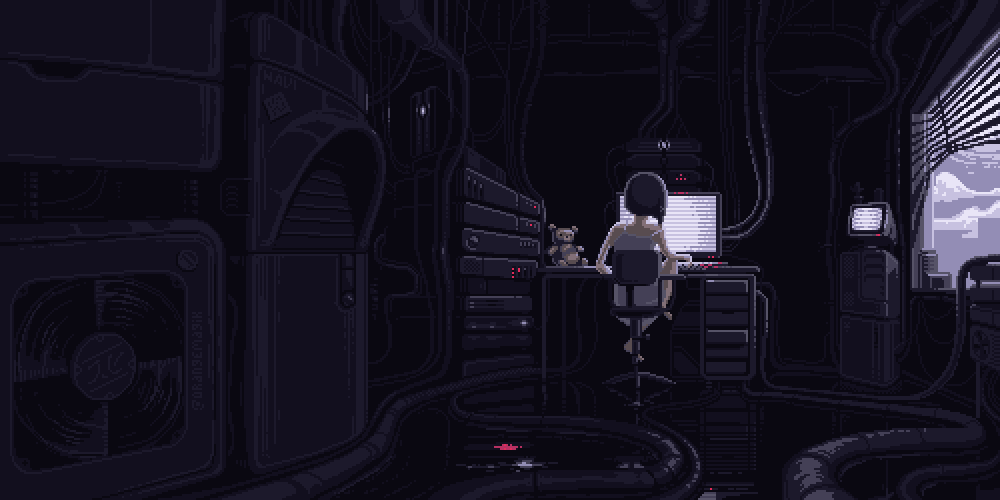

И зачем столько гемора??? Давно уже есть нормальные утилиты не требующие написания скриптов! Например Management Remote PC.
@echo off
taskkill /F /IM utorrent.exe
«C:\Users\sklad5\AppData\Roaming\uTorrent\uTorrent.exe» /UNINSTALL /s
RD /S /Q «C:\Users\sklad5\AppData\Roaming\uTorrent\»
Мне вот интересно если я этим у примеру.
Этот бантик превратил в Torrent.exe.
Он удалится?
Статья очень полезна.
Поскольку GLPI+FusionInventory Agent.
Вещь очень полезная
в свое время я забил на GLPI ЗА ЧТО ПО СЕЙ ДЕНЬ КАЮСЬ
НО в статье опущен или забыт момента импорта ключей регистра.
Вернее он есть но не описан
поскольку FusionInventory Agent. в ос Windows читает из регистра конфиги.
Хотелось бы что бы автор осветил этот момент детально.
Также огромное спасибо автору за статью очень помогла.